obsah
- 1 úvod
- 2 Podrobný algoritmus na odstraňovanie hárkov
- 3 Ako odstrániť vyplnený hárok
- 4 Pridanie stránky do textového editora Microsoft Word
- 5 záver
úvod
Vstúpili do života človeka pred niekoľkými desaťročiami, počítače sa stali dôležitou a neoddeliteľnou súčasťou. Prechod z papiera na elektronické médiá prispieva k automatizácii ľudskej činnosti. Potom, čo urobil chybu v texte editora Microsoft Word, človek nemusí prepísať všetko ručne, tráviac tak veľké množstvo času. Vďaka dynamicky sa rozvíjajúcim informačným technológiám môže užívateľ PC denne formátovať, opraviť, vymazať údaje v texte. Za jeden deň môže osoba, ktorej práca priamo súvisí s vypracovaním dokumentov alebo písaním rôznych druhov článkov, "obrátiť" hory dokumentov. V dôsledku starostlivej práce v textovom editore programu Microsoft Word môže každý vlastník PC mať prípady, keď sú vo veľkom súbore prázdne stránky, ktoré je potrebné neskôr vymazať. Oveľa častejšie vzniká opačná situácia, keď potrebujete pridať stránku do dokumentu vytvoreného skôr.V nižšie uvedenom článku sa budeme zaoberať spôsobmi ako odstrániť nepotrebné stránky a vytvoriť nové.

Podrobný algoritmus na odstraňovanie hárkov
Je jednoduché vymazať list v textovom editore v aplikácii Microsoft Word, tlačidlá pre spätné a odstránenie umiestnené na klávesnici používateľa vám môžu pomôcť. Ak chcete odstrániť prázdnu stránku, ktorá sa nachádza priamo za zadaným textom, môžete umiestniť kurzor na konci stránky, na ktorej sa nachádzajú údaje, a potom niekoľkokrát kliknúť na tlačidlo Odstrániť.
Princíp tlačidla "Backspace" je takmer identický, rozdiel spočíva v tom, že nie je možné odstrániť hárok vedľa textu, ale predchádzajúci (prázdna stránka je medzi informačnými stranami). Za týmto účelom musí byť kurzor umiestnený na začiatku nasledujúceho hárku.
Okrem tlačidiel na klávesnici vám multifunkčný textový editor umožňuje odstrániť prázdne miesto pomocou vstavaných nástrojov. Medzi ďalšie príkazy v hlavnom menu sa nachádza ikona zobrazujúca netlačové znaky. Aby ste ju mohli uplatniť v praxi, musíte prejsť na kategóriu "Domov", ktorá je prvou v zozname ponúk a nájsť konkrétnu ikonu umiestnenú v podkategórii "Odsek".Po kliknutí na obrázok s obrázkom podobným latinskému písmenu "Pi" môžete vidieť znaky, ktoré nie je možné vytlačiť. Zobrazenie skrytých ikon pomôže súčasným stlačením klávesov Ctrl + *. Hárok bude možné odstrániť po tom, čo používateľ uvidí medzery zobrazené na obrazovke a znaky, ktoré nie sú v dokumente potrebné.
V prípade, že je príliš veľa prázdnych stránok a nie je čas manuálne vykonať manuálnu operáciu, znaky, ktoré sa netlačia, budú nezávisle indikovať prítomnosť prázdneho miesta. Prázdny hárok bude označený ako "Prestávka strany". Používateľ by mal kliknúť na túto stránku, po ktorom bude mať výber farieb (podľa štandardných nastavení je čierna nastavená ako základná farba). Potom môžete kliknúť na tlačidlo osobných preferencií "Backspace" alebo "Delete". V dôsledku toho prázdna stránka zmizne z dokumentu.
Ako odstrániť vyplnený hárok
Takže ak sa všetko stane mimoriadne jasným otázkou, ktorá sa týka odstránenia výhradne prázdnych stránok, ktoré nie sú zaťažené informáciami, grafmi alebo obrázkami, budete musieť riešiť metódu, ktorá pomôže odstrániť list plný textu.Nepredpokladajte, že používateľ bude musieť vykonať veľa ťažkých akcií, pretože proces nebude schopný vynaložiť veľa nákladov na pracovnú silu.
Prvá vec, ktorú musíte urobiť, je umiestniť kurzor priamo na stránku, z ktorej používateľ už nepotrebuje informácie. Potom prejdite do hlavnej ponuky v prvej kategórii "Domov", vyberte jeden z podsekcií ("Nájsť"), kliknite na ikonu šípky umiestnenú v okolí a otvorte odkaz "Choď". Pomocou týchto akcií je možné prejsť na požadovanú stránku, na obrazovke sa objaví malé dialógové okno, v ktorom musíte zadať číslo listu, ktoré chcete odstrániť. Výsledkom toho je, že používateľ nebude musieť ručne vybrať text, pretože program to urobí pre neho.

Po zatvorení dialógového okna stačí kliknúť na tlačidlo "Odstrániť" alebo "Backspace".
Pridanie stránky do textového editora Microsoft Word
Absolútne každý moderný používateľ aspoň niekedy otvorí textový editor, a preto musí vedieť, ako pridať stránku do programu Word. Skôr než začnete, musíte sa uistiť, že textový súbor momentálne nie je v režime "Webový dokument".Tento spôsob zobrazovania informácií nepochybne zobrazuje používateľovi viac textu hneď, ale majiteľ súboru nemôže vidieť prerušenia stránky. Inými slovami, pri čítaní dokumentu nie je možné sledovať prechod z jedného listu na druhý. Ikona, ktorá je zodpovedná za režimy prepínania, sa nachádza v spodnej časti okna, neďaleko od pravého okraja.
Môžete vytvoriť novú stránku súčasne s vytvorením textového súboru. Nachádza sa v hlavnej ponuke aplikácie, príkaz "Vytvoriť" uľahčuje otvorenie nového dokumentu, ktorý bude mať aspoň jeden prázdny hárok. Namiesto príkazov, ktoré sú v programe k dispozícii, môžete súčasne stlačiť klávesy Ctrl + N.

Spôsob, akým môžete vytvoriť novú stránku v existujúcom súbore, je jednoducho jednoduchý. Ak dokument obsahuje text alebo obrázky, ktoré úplne nevyplnili list, pridajte k nemu niekoľko prázdnych riadkov (stlačte niekoľkokrát tlačidlo "Enter"). Po skončení aktuálneho hárku sa spustí nová prázdna stránka, ktorá je pripravená na ďalšie naplnenie. Je pravda, že takéto manipulácie používajú iba tí, ktorí majú málo vedomostí o práci moderného textového editora.
Pokročilejší používatelia na vytvorenie novej stránky sa uchýlili k použitiu príkazu "Break Page". Táto konkrétna značka môže byť umiestnená na absolútne ľubovoľnom mieste, dokonca aj uprostred bloku informácií. Ak chcete použiť túto funkciu, musíte prejsť na časť "Vložiť". Typické akcie sa vykonávajú súčasným stlačením tlačidiel Ctrl + Enter.
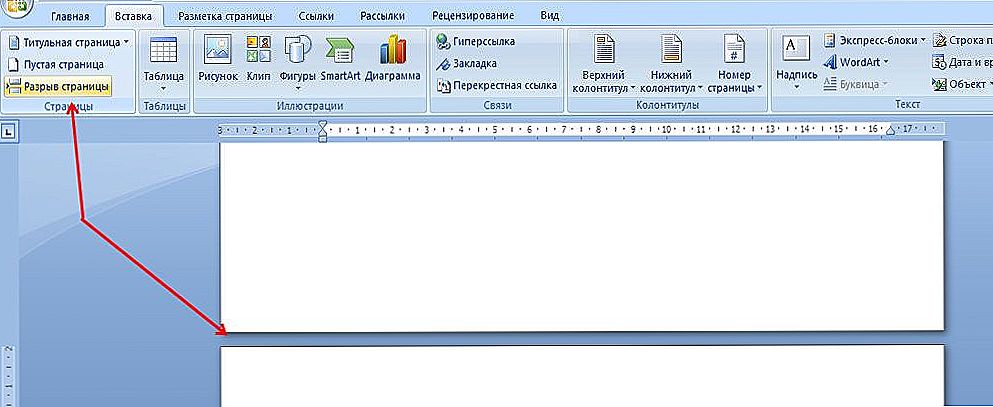
záver
Vďaka jednoduchej akcii sa používateľ môže zbaviť nepotrebných prázdnych stránok nachádzajúcich sa v textovom súbore alebo v prípade potreby do dokumentu vložiť niekoľko nových hárkov. Zvlášť užitočné v práci tímu, čo pomáha urobiť prerušenie stránky. Navyše eliminuje potrebu stráviť čas na stlačení medzery, rozbitím textu umiestneného za kurzorom, automaticky vložením do nového hárku.












